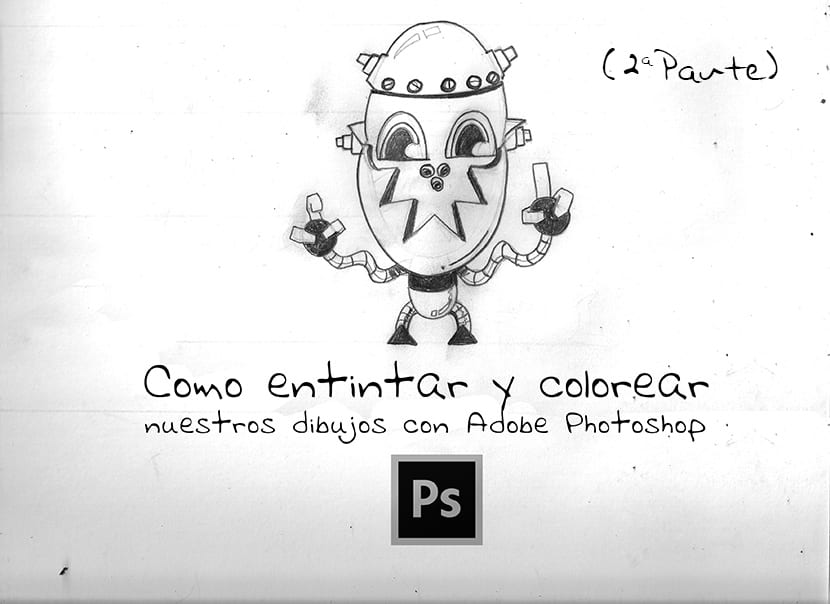
এখন আমরা অঙ্কন শুরু করার আগে আরও নির্দিষ্টভাবে, সরাসরি কাজ শুরু করতে যাচ্ছি লাইন শিল্প যেখানে আমরা আমাদের অঙ্কন জমা দিতে যাচ্ছি, আমরা আমাদের অঙ্কনটি যেখানে অবস্থিত ক্যানভাসটি পরিষ্কার করে শুরু করব। চলো আমরা শুরু করি অ্যাডোব ফটোশপের সাথে কীভাবে আমাদের অঙ্কনগুলি কালি এবং রঙ করতে পারেন (২ য় অংশ).
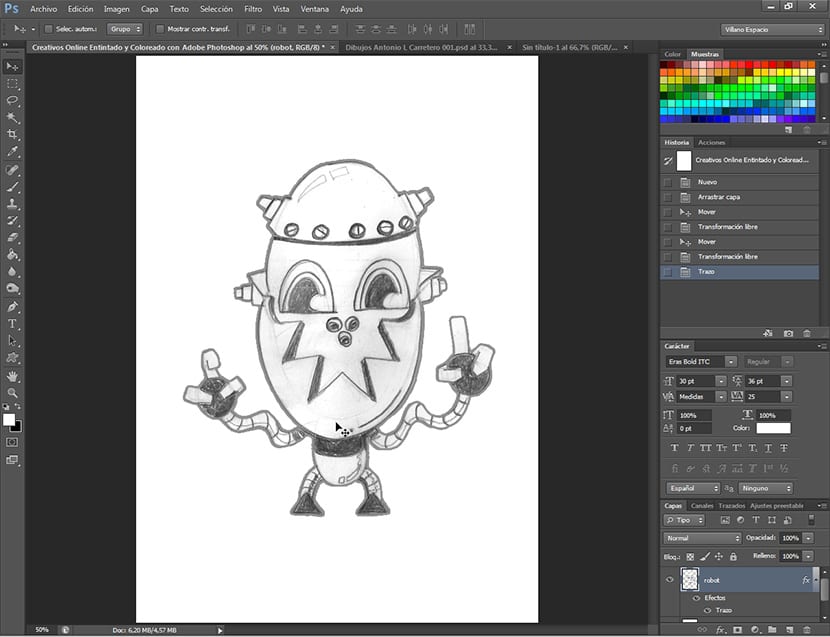
এর আগের একটি পোস্টে অভিভাবকসংবঁধীয়, ইন অ্যাডোব ফটোশপের সাথে কীভাবে আমাদের অঙ্কনগুলি কালি এবং রঙ করতে পারেন (1th ষ্ঠ অংশ), আমরা দেখেছি কীভাবে আমাদের পেন্সিল অঙ্কনটি স্ক্যান করা উচিত এবং কোন ফাইলটি এটিকে রূপান্তর করা উচিত। এখন আমরা এটির জন্য প্রস্তুতি শুরু করব কালি এবং রঙ.
একটি নতুন দস্তাবেজ তৈরি করা হচ্ছে
আমরা একটি তৈরি নতুন দলিল, এবং আমরা এটি করব যাতে আমরা একবার বিকাশিত চিত্রটি মুদ্রণ করতে যাচ্ছি এবং এর জন্য আমরা একটি নতুন দস্তাবেজ খুলব (Ctrl + N) এবং নির্বাচন বাক্সে যেটি বেরিয়ে আসে, আমরা আন্তর্জাতিক কাগজ নির্বাচন করব, A5, এবং আমরা রঙ মোড বাক্সে গিয়ে চয়ন করব গ্রেস্কেল। এটি হয়ে গেলে, আমরা নতুন দস্তাবেজটি খুলব।
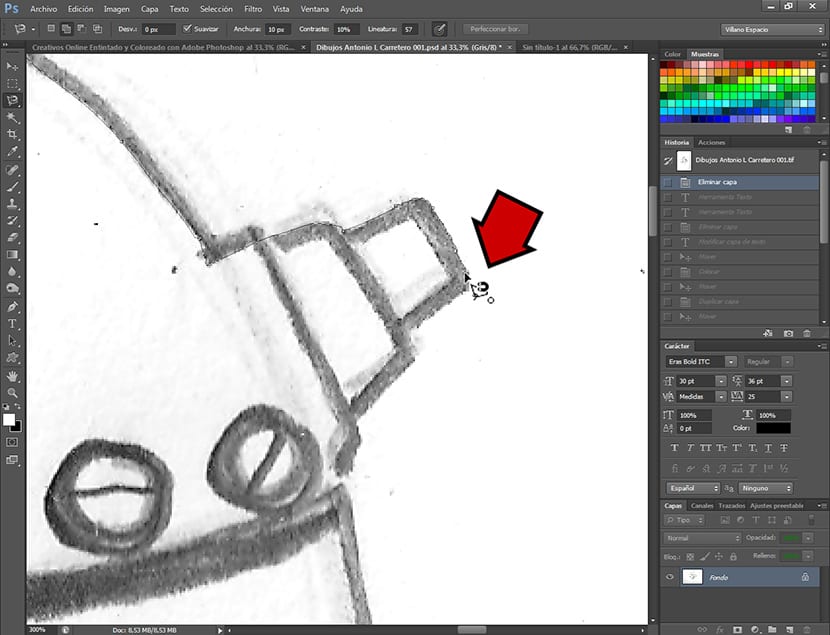
অঙ্কন পরিষ্কার করা
কাজ অঙ্কনটি আমদানি করার আগে, আমরা এটি যেখানে অবস্থিত সেখানে ব্যাকগ্রাউন্ড থেকে আলাদা করতে যাচ্ছি, যা আঁকানো থেকে দাগযুক্ত কাগজ হবে। এটি করার জন্য, উদাহরণ হিসাবে আমি যে অঙ্কনটি প্রস্তাব করি তাতে আমি নির্বাচন সরঞ্জামটি ব্যবহার করব Lazo শুধু চৌম্বক, এবং আমি চিত্রটি এর বাইরের রেখার দ্বারা বাহ্যরেখাতে যাচ্ছি, গাইডকে Lazo আমরা যতটা পারি ঠিক তেমন শীঘ্রই, আমি এমন একটি মনোগ্রাফ তৈরি করব যেখানে আমি কেবল নির্বাচনের সরঞ্জামগুলি নিয়েই কথা বলব অ্যাডোবি ফটোশপ। একবার পুরো অঙ্কনটি বাছাইয়ের সরঞ্জামটির সাথে রূপরেখার পরে, আমরা নিখরচায় ফ্রি গর্তগুলিও ছেড়ে দেওয়ার বিষয়টি নিশ্চিত করব, অর্থাৎ, চিত্রটির একটি নির্ধারিত সিলুয়েট তৈরি করব।
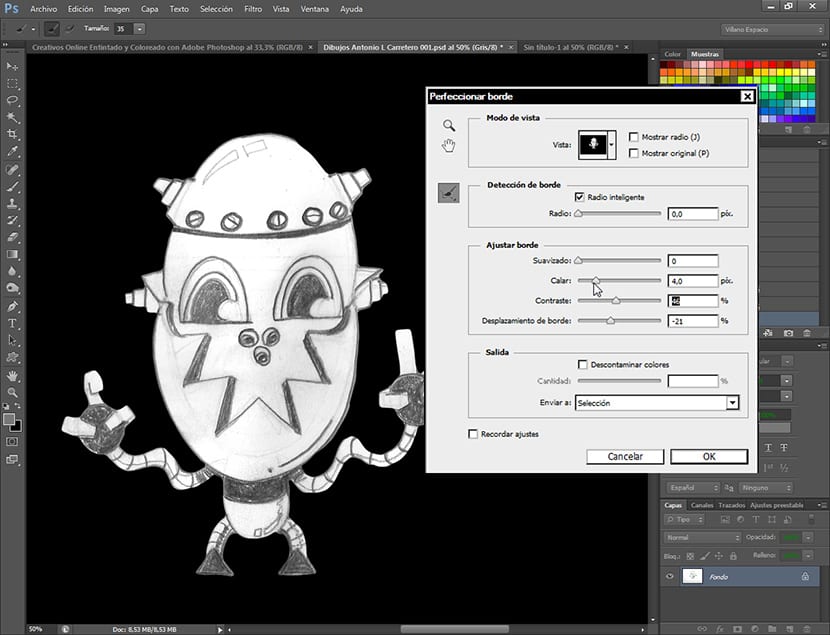
একবার সিলুয়েট করা হয়ে আমরা যাত্রাপথে যাত্রা শুরু করলাম নির্বাচন- প্রান্তটি পরিমার্জন করুন। একটি কথোপকথন বাক্স খোলা হবে, যেখান থেকে আমরা কিছুটা পরিমার্জন করব (আমরা এই পদক্ষেপে খুব বেশি সময় ব্যয় করব না, এটি কেবল অঙ্কনের প্রান্ত সম্পর্কে বেশি তথ্য হারাতে হবে না) আমরা যে নির্বাচনটি করেছি ভিতরে. সেই ডায়ালগ বাক্সের মধ্যেই, আমরা কল করা দর্শন পছন্দ করব ব্ল্যাক সম্পর্কে, যেখানে আমরা পুরোপুরি দেখতে পাব যে আমরা রেখার কোন অংশটি হারাচ্ছি। আমি চেকবক্সটি সক্রিয় করি স্মার্ট রেডিও এবং আমি অ্যাডেজ প্রান্ত মানগুলি প্রয়োগ করি, যথাসম্ভব চেষ্টা করে যে অঙ্কনের বাইরের লাইনটি তার আকার বজায় রাখে এবং বেশি তথ্য হারাবে না। এর জন্য আমাদের অবশ্যই মানগুলি ব্যবহার করতে হবে কাট ওয়ার্ক, কনট্রাস্ট এবং এজ শিফটe তদনুসারে, তাদের এমনভাবে নিয়ন্ত্রণ করুন যাতে বাইরের রেখাটি সর্বদা তীক্ষ্ণ এবং ঝাপসা হয়ে থাকে। একবার আমরা সন্তোষজনকভাবে আমাদের অঙ্কনটির রূপরেখার পরে, আমরা কীবোর্ড শর্টকাট টিপব Ctrl + J, ইতিমধ্যে ছাঁটাই নির্বাচন সহ একটি নতুন স্তর তৈরি করা। আমরা ক্লিক করুন স্তরটির থাম্বনেইলে যেখানে চিত্রটি এটি নির্বাচন করতে ইতিমধ্যে কাটা হয়েছে এবং আমরা অনুলিপি করতে ক্লিক করি।
রফতানি নির্বাচন
একবার আমরা স্তরটির বিষয়বস্তু অনুলিপি করার পরে আমরা যে নতুন দস্তাবেজটি খোলার চেষ্টা করেছি এবং এটিতে আঘাত করেছি। নতুন দস্তাবেজটি আমি আপনাকে মনে করিয়ে দিচ্ছি যে এটি একটি সাদা পটভূমি সহ 5 ডিপিআই রেজোলিউশনে আন্তর্জাতিক কাগজের A300 হওয়া আবশ্যক। আমাদের রফতানি করা স্তরটি আসার পরে এটি ফর্ম্যাটে আসবে স্বতন্ত্র বস্তু, স্তরটিকে রাস্টারাইজ করুন (স্তরটিতে ডান ক্লিক করে এবং বিকল্পটি রাস্টারাইজ করে) এবং আমরা সাদা পটভূমিতে এটি ডক করতে যাব। আমরা একটি গোষ্ঠী তৈরি করেছি যা আমরা পেন্সিল অঙ্কনের নাম করব এবং আমরা এটির সদৃশ করব। আমরা নতুন গ্রুপ কল করব কালিযুক্ত, এবং আমরা একটি নতুন স্তর তৈরি করি যা আমরা নাম করব কালি ঘ অনুলিপি স্তর উপরে পেন্সিল অঙ্কনযা আমরা কালি 2 হিসাবে নামকরণ করব We আমরা সেই গ্রুপটির প্রদর্শনটি বন্ধ করে দিই পেন্সিল অঙ্কন, স্তর প্যালেটে তার থাম্বনেইলের পাশে লেয়ার গ্রুপ রয়েছে এমন আইতে ক্লিক করে এবং আমরা গ্রুপটি বেছে নিই কালিযুক্ত এবং কেপ কালি ঘ এটিতে কালি লেখা শুরু করতে।
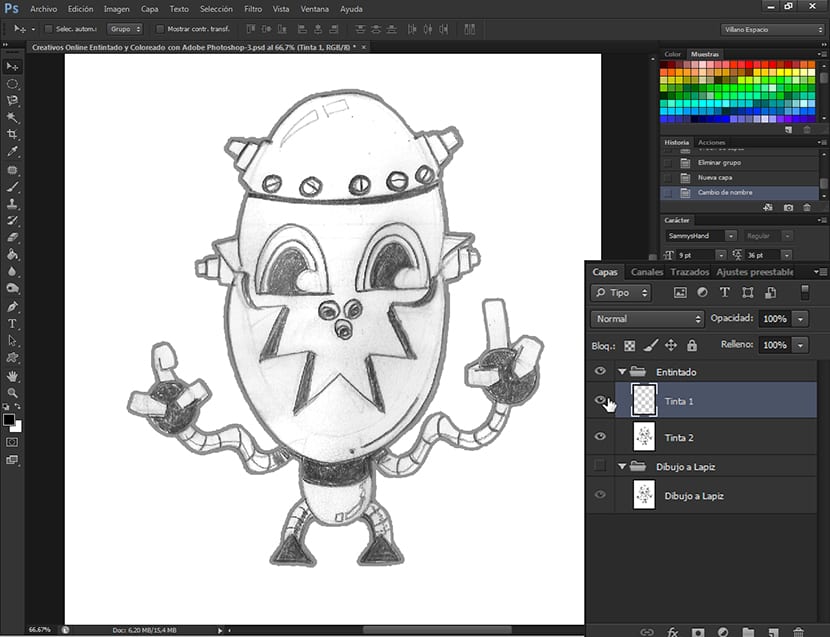
আমরা কালি শুরু করি
আমরা স্তর মধ্যে দাঁড়িয়ে কালি ঘ যেমনটি আমরা বলেছি, এবং এখান থেকে আমরা অঙ্কনের ইনকিং তৈরি করা শুরু করব। আপনাকে প্রথম জিনিসটি বলতে হবে যে আমরা এটি সরঞ্জামটি ব্যবহার করে করতে যাচ্ছি বৈশিষ্ট্য সরঞ্জাম সঙ্গে সংমিশ্রণে ব্রাশের, কালি কাজ করার একটি খুব সহজ এবং ব্যবহারিক উপায়। শুরুতে, আমরা এর আকারটি নিয়ন্ত্রণ করব ব্রাশের, এর জন্য আমরা সরঞ্জামটি বেছে নেব ব্রাশের এবং আমরা সরঞ্জামটির আকার এবং আকার চয়ন করার জন্য প্যানেলটি অ্যাক্সেস করতে ডানদিকে ক্লিক করব। এই প্যানেলে একবার, আমরা এমন একটি ব্রাশ বেছে নিয়েছি যা শক্ত প্রান্তযুক্ত এবং অস্পষ্টতা ছাড়াই, এবং আমরা এটিতে রাখি 5 PX আকারের
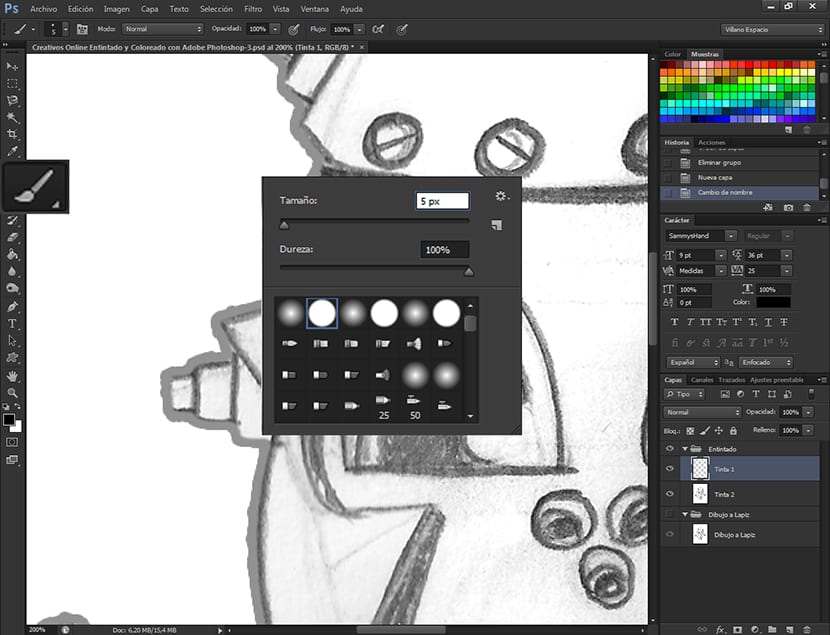
ব্রাশের আকারটি চয়ন করার পরে আমরা সরঞ্জামটিতে যাই বৈশিষ্ট্য, এবং আমরা অঙ্কনের এক লাইনে একটি ট্রেস তৈরি শুরু করব।

আপনার যদি ইতিমধ্যে একটি লাইন আঁকা থাকে, আমরা ডান ক্লিক করুন এবং আমরা করব স্ট্রোক পথ, এবং সেখান থেকে আমরা বিকল্পটি চাপা দিয়ে রেখে ব্রাশটি দিই অনুকরণ চাপ.
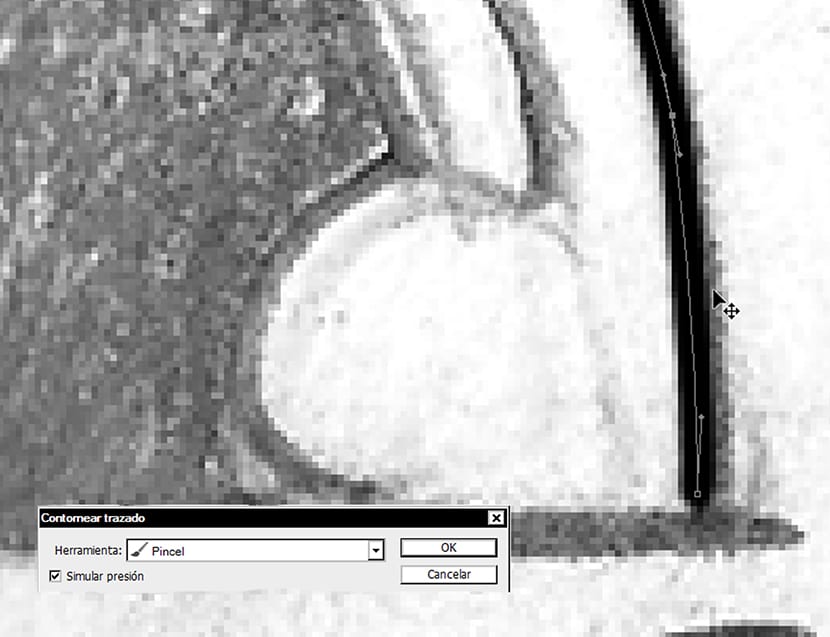
অল্প অল্প করে আমরা স্তরটিতে অঙ্কনের লাইনগুলি কালি করব কালি ঘ, আপনি সম্পূর্ণ চিত্র না হওয়া পর্যন্ত অল্প অল্প করে।
পরবর্তী টিউটোরিয়ালে আমরা শেষ করব কালি অঙ্কন, এবং পরবর্তী আমরা শুরু করব রঙ। এটা মিস করবেন না.
"এটি প্রত্যেকেরই কাছে, এটি আমার কাছে দর্শন পেপ করা ভাল fact
সাইট, এটি সহায়ক তথ্য রয়েছে।